Vytvořte si novou nabídku práce a zvolte si, jaké informace chcete od kandidátů získat.
Před vytvářením jednotlivých nabídek práce je vždy dobré si nejdříve nastavit celý náborový proces. Začněte tím, že se podívejte na náš návod k nastavení náboru.
Nastavení i následnou správu náboru mají na starosti uživatelé s rolí Administrátor, Majitel účtu, případně uživatel s rolí Manažer náboru.
Pro potřeby náboru je k dispozici také role Hiring managera, který může nahlížet na vybrané pracovní pozice a přidávat komentáře ke kandidátům. Uživatel s touto rolí nemůže pozice zakládat ani upravovat nastavení náboru.
Založení nové pracovní nabídky
Když se z menu prokliknete do sekce Společnost / ATS, jako první uvidíte seznam vytvořených pracovních pozic. Pro vytvoření nové nabídky práce jen klikněte na tlačítko Nová pracovní pozice.
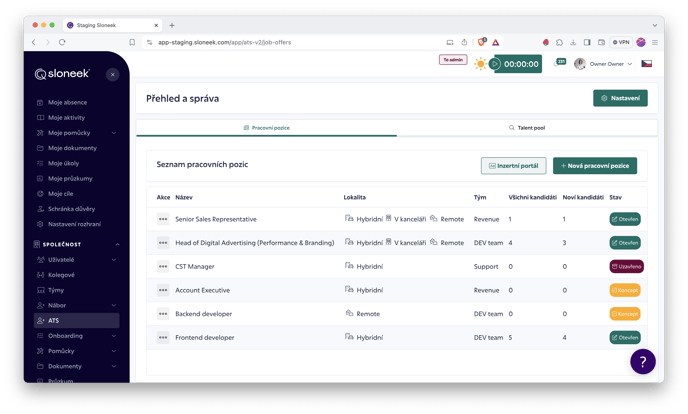
Samotné vytváření nové pozice je pak pro větší přehlednost rozděleno do tří kroků:
- Informace o pozici
- Informace o kandidátovi
- Nastavení pozice
Informace o pozici
Začněte tím, že nejdříve vyplníte základní informace o pozici jako režim práce, finanční podmínky nebo typ spolupráce.
V této části máte také možnost vybrat osoby odpovědné za nábor, jinými slovy zainteresované členy vašeho týmu, které mohou na nabídku a kandidáty nahlížet a také k nim přidávat komentáře.
Pozor: Osoba odpovědná za nábor nemůže nijak nabídku editovat ani vstupovat do nastavení ATS modulu!
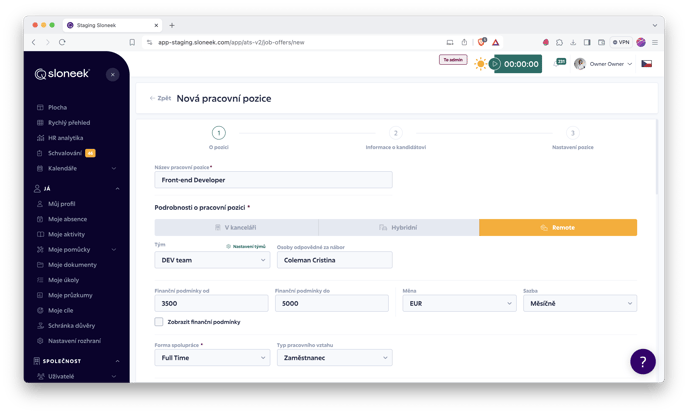
Následně se dostanete k tvorbě samotného popisu pozice, pro který můžete využívat bohatý WYSIWYG editor (akronym “what you see is what you get” ). Pracujte s různými typy médií, formátů textu.
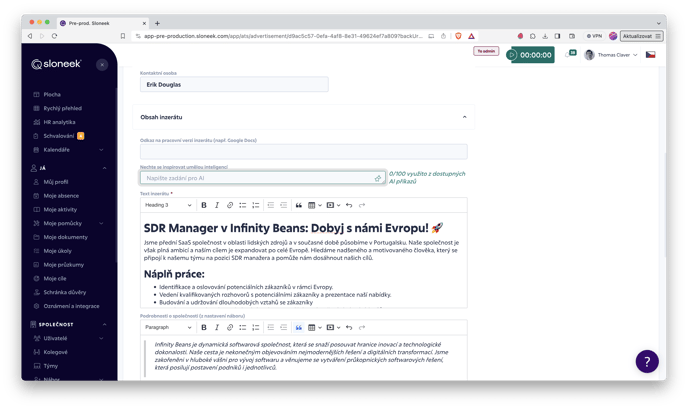
Pokud máte v nastavení náboru vyplněné informace o společnosti a nahrané fotografie, automaticky se sem propíší do stejnojmenných kategorií.
Klíčové dovednosti pro danou pozici
Jakmile máte vytvořený text inzerátu, můžete si dále nechat umělou inteligencí vytvořit klíčové dovednosti, které jsou pro důležité u dané pracovní nabídky. Jednoduše klikněte na tlačítko Generovat klíčové dovednosti pomocí AI.
Obratem dostanete od umělé inteligence list dovedností, které samozřejmě můžete promazat, nebo naopak o další klíčové dovednosti. U každé dovednosti následně volíte na škále, jak zásadní pro vás daná dovednost je:

Informace o kandidátovi
V druhém kroku si zvolte, jaké informace chcete od kandidátů získat. Vždy máte na výběr, zda bude daná informace aktivní pro konkrétní pozici, a zda bude její vyplnění vyžadováno jako povinné.
Samozřejmostí je pak prostor pro doplňující otázky na kandidáty, které si můžete nadefinovat níže. U těchto otázek volíte mezi otevřenými odpověďmi, odpověďmi formou ANO/NE a nahráním souborů.
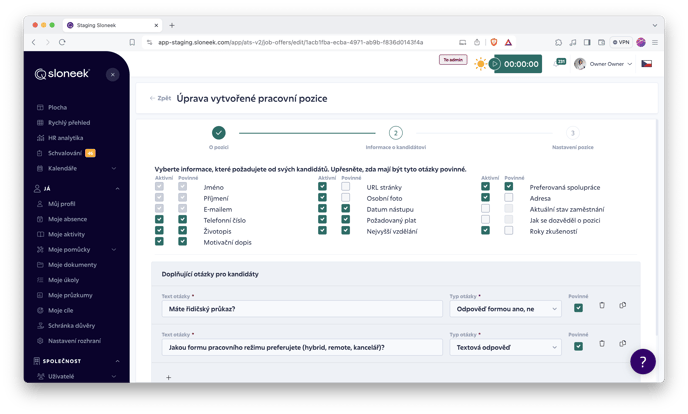
Nastavení pozice
V poslední třetím kroku již jen nastavujete, jaké fáze náboru chcete mít pro danou pracovní nabídku dostupné a kdo je má na starost z vašeho týmu. Tyto fáze vycházejí z vašeho nastavení náboru.

Uložení a publikace nabídky
Po úpravě fází procesu, které chcete pro konkrétní pozici využít, nastavenou pracovní pozici uložte a následně ji můžete publikovat.
Zobrazit a zkontrolovat si výslednou podobu publikovaných nabídek práce můžete přes tlačítko Inzertní portál. Přímo z něj pak rozklikněte některou z nabídek.
Schvalování pracovních pozic
U vytváření pracovní pozice se můžete rozhodnout, zda chcete nový inzerát odeslat ke schválení. Je to volitelný krok, stačí schvalování zapnout.
.png?width=688&height=125&name=mceclip0%20(1).png)
Počet schvalovatelů, které lze přiřadit není nijak omezen, můžete zvolit libovolný počet. Jakmile schvalovatele určíte, bude o žádosti o schválení informován. Podrobnosti o pracovní nabídce si bude moct prohlédnout se všemi relevantními detaily, nabídku buď schválit nebo zamítnout nebo také poskytnout zpětnou vazbu.
V případě, že schvalovatel neprovedl žádnou akci, jako správce budete moct odesílat upomínky přímo ze stránky s podrobnostmi pracovní nabídky.
Editace pracovních nabídek
Vaše pracovní pozice můžete libovolně přesouvat mezi těmi třemi statusy:
- Koncepty - rozpracované, neschválené a nepublikované pozice
- Otevřené - schválené a publikované pracovní nabídky, na které se mohou hlásit uchazeči
- Uzavřené - ukončené a archivované nábory
Vždy stačí jen kliknout na tři tečky vedle dané pracovní nabídky, zvolit možnost Změnit status a nabídku přesunout do požadovaného statusu (např. z konceptu do otevřené pozice).
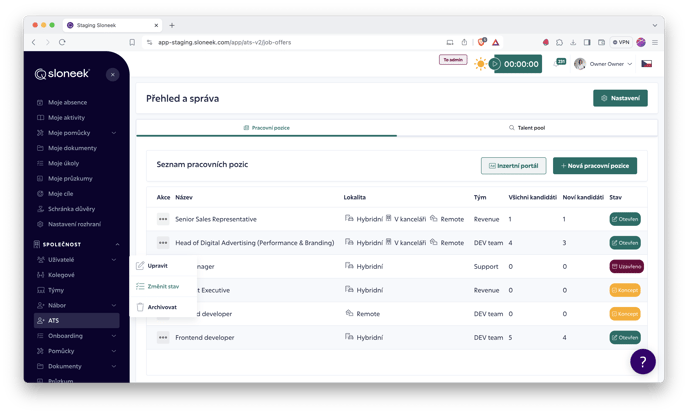
TIP: Při přesunu pracovní pozice do statusu Uzavřeno vyberte důvod uzavření pozice. Díky tomu získáte posléze přesnější data v HR analytikách.